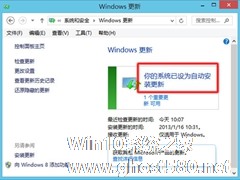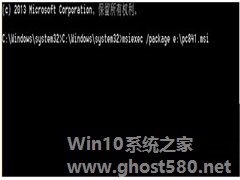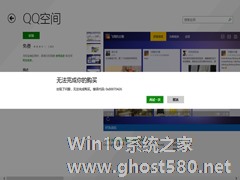-
Win8.1无法安装KB3134814补丁怎么解决?
- 时间:2024-11-22 23:25:31
大家好,今天Win10系统之家小编给大家分享「Win8.1无法安装KB3134814补丁怎么解决?」的知识,如果能碰巧解决你现在面临的问题,记得收藏本站或分享给你的好友们哟~,现在开始吧!
KB3134814补丁主要用来修复Win8.1系统IE11浏览器上的漏洞,有些用户安装这个补丁的时候出现错误,导致Win8.1无法安装KB3134814,这个时候该怎么办呢?可以用下面的方法来解决。

方法1:运行“Windows 更新疑难解答”
运行 Windows 更新疑难解答,然后打开“Windows 更新”并尝试重新安装更新。
方法2:运行 DISM 工具
1. 从屏幕右边缘向中间轻扫,然后点击“搜索”。
(如果使用的是鼠标,则指向屏幕右下角,然后将鼠标指针向上移动,再单击“搜索”。)
2.在搜索框中输入命令提示符。
3.在结果列表中,向下轻扫或右键单击“命令提示符”,然后点击或单击“以管理员身份运行”。
4.在“管理员: 命令提示符”窗口中,键入以下命令。 在每项命令后按 Enter 键:
DISM.exe /Online /Cleanup-image /Scanhealth
DISM.exe /Online /Cleanup-image /Restorehealth
5.要关闭“管理员: 命令提示符”窗口,请键入 Exit,然后按 Enter。
6.再次运行 Windows 更新。
以上就是Win8.1无法安装KB3134814补丁的解决方法了,遇到这个问题,你可以先运行疑难解答,如果疑难不能解决问题,在用Dism来修复系统。
以上就是关于「Win8.1无法安装KB3134814补丁怎么解决?」的全部内容,本文讲解到这里啦,希望对大家有所帮助。如果你还想了解更多这方面的信息,记得收藏关注本站~
文♀章来②自Win10系统之家,未经允许不得转载!
相关文章
-

KB3134814补丁主要用来修复Win8.1系统IE11浏览器上的漏洞,有些用户安装这个补丁的时候出现错误,导致Win8.1无法安装KB3134814,这个时候该怎么办呢?可以用下面的方法来解决。
方法1:运行“Windows更新疑难解答”
运行Windows更新疑难解答,然后打开“Windows更新”并尝试重新安装更新。
方法2:运行DISM工... -
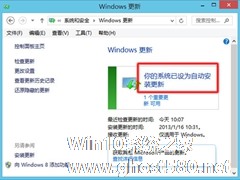
Win8.1无法安装KB2904440补丁提示不适用你的计算机的原因
相信多数人没有手动下载、安装Windows系统更新补丁的经历吧,毕竟Windows自身的系统更新以及第三方软件的打补丁功能都很方便。有一位Win8.1用户手动下载安装KB2904440更新时,系统提示不适于你的计算机,这是为什么呢?
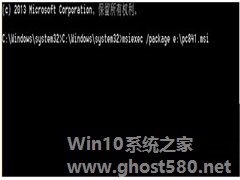
MSI就是microsoftinstaller的简写,是微软格式的安装包。一般是程序的安装软件。XP下可以直接运行安装,XP下需要一个InstMsi的程序才能运行MSI文件。但是在Win8系统中却是出现MSI程序安装错误,这为什么同样是系统但是安装却是不行呢?
1.首先,需要返回到win8电脑的传统桌面位置,同时按下win8电脑键盘上的win+R快捷键打开电脑的运行窗口,...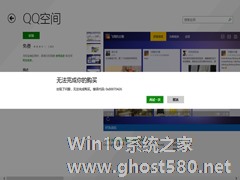
Win8.1应用商店无法购买应用错误代码0x80096004怎么解决?
Win8.1应用商店的主要作用当然就是购买应用了,但是好不容易找到一个想要的应用,Win8却提示“出现问题,无法完成购买”,心情肯定是很郁闷的。根据这个问题的错误代码0x80096004,我们可以试着来解决这个问题。
首先要分析这个问题发生的原因,是什么问题导致的呢?
后来有用户发现在正常使用应用商店之电脑中没有安装杀毒软件,而最近刚刚购买了一套卡巴斯基杀毒软...
- Win8教程
-
-
操作系统排行榜
更多>> -
- Ghost Win8.1 64位 老机精简专业版 V2023.02
- 【老机专用】Ghost Win8 32位 免费精简版 V2022.01
- 【致敬经典】Ghost Windows8 64位 免激活正式版 V2021.08
- 微软Windows8.1 32位专业版免激活 V2023.05
- Windows11 22H2 (22621.1778) X64 游戏美化版 V2023.06
- Windows11 22H2 (22621.1778) X64 专业精简版 V2023.06
- 笔记本专用 Ghost Win10 64位 专业激活版(适用各种品牌) V2022.08
- GHOST WIN8 X86 稳定专业版(免激活)V2022.07
- Windows8.1 64位 免费激活镜像文件 V2022.07
- Windows 8.1 64位 极速纯净版系统 V2022
-
Win8教程排行榜
更多>>
- 热门标签
-